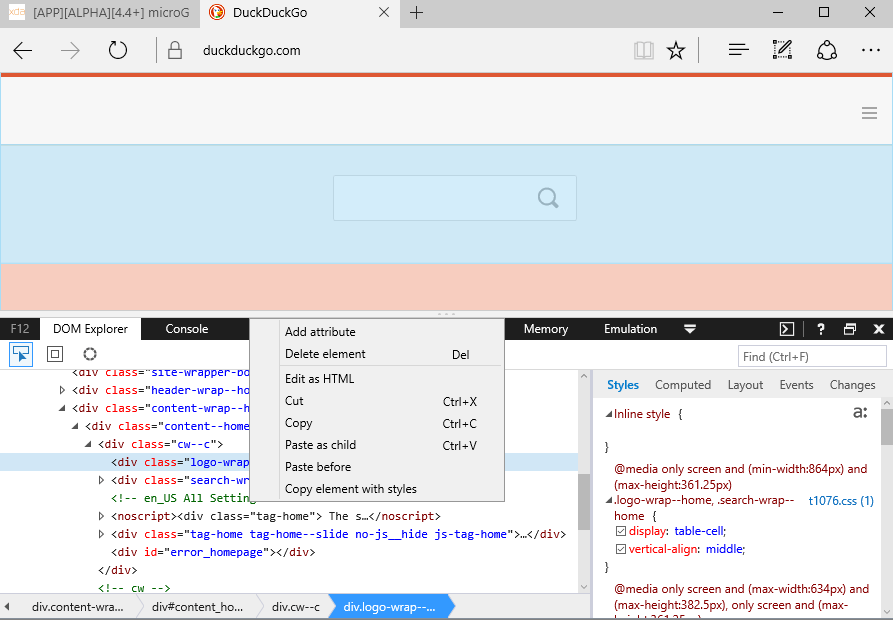Sommige webpagina ‘ s ergert de hel uit me met pagina-elementen geven ze aan me als ik het openen in een webbrowser.
Misschien is dit dom “wij gebruiken cookies” melding dat elke site onder de zon schijnt gebruik te maken van deze dagen, een top prompt te melden voor de nieuwsbrief, een advertentie-overlays inhoud door een slechte programmering, of iets anders dat is af te leiden of houdt me van toegang tot de content.
Mijn reactie hangt af van een aantal factoren, zoals hoe veel ik wil toegang te krijgen tot de inhoud van de overlast die wordt weergegeven, en als het een site die ik regelmatig bezoek.
Als de inhoud is niet essentieel, laat ik het meestal en nooit meer terug komen, tenzij ik het kan openen met een simpele klik op een nauwe pictogram of de knop. Als de inhoud is belangrijk, zeggen voor een nieuw artikel dat ik aan het schrijven ben of informatie heeft die geen enkele andere website biedt, dan zal ik een manier vinden om dit probleem meestal.
Tip: Als het gaat om de inhoud van de tekst, ik probeer te zoeken naar een afdrukoptie op de eerste pagina als het laadt een pagina met een duidelijke focus op de inhoud en niets anders. Het kan zelfs samenvoegen van meerdere pagina ‘ s artikelen in één. Reader-modus, of extensies, kan een andere optie zijn.
Het verbergen van elementen in Chrome, Firefox en Edge tijdelijk
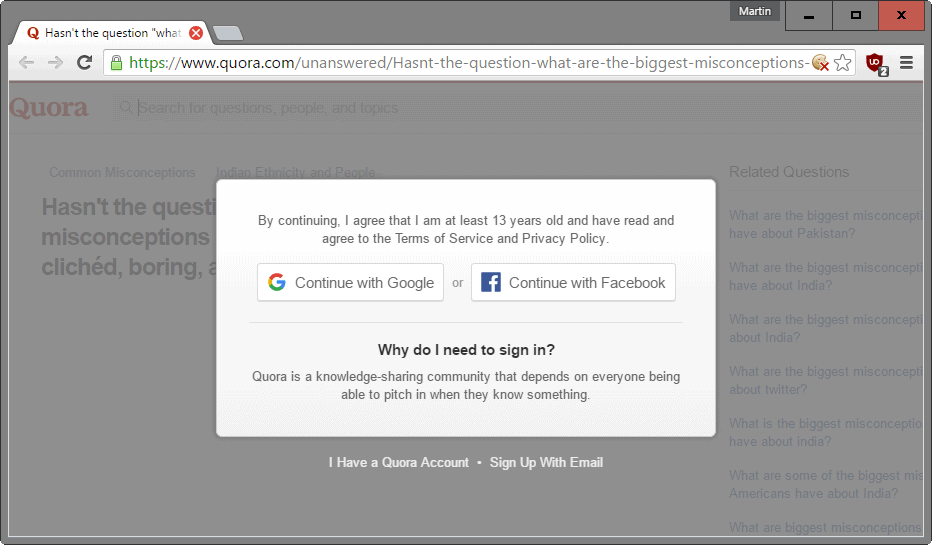
Dit werkt niet voor alle inhoud en sites helaas. Chrome, Firefox en Rand, en browsers op basis van hun code, of het schip met de Developer-hulpprogramma ‘ s u kunt gebruik maken van te verwijderen pagina-element tijdelijk op een site.
Dit is een goede optie voor websites of pagina ‘ s dat je weet dat je nooit weer te bezoeken na het huidige bezoek. Als u een site bezoekt regelmatig, browser-extensies van die elementen te verwijderen permanent kan een betere optie in plaats daarvan.
Google Chrome en de meeste Chroom gebaseerde browsers
Hier is wat u moet doen in Google Chrome en browsers die delen van de codebase verwijderen van elementen op een pagina tijdelijk:
Stap 1. Terwijl u op de pagina tik op de F12-toets om de browser te openen, de Ontwikkelaar van Tools
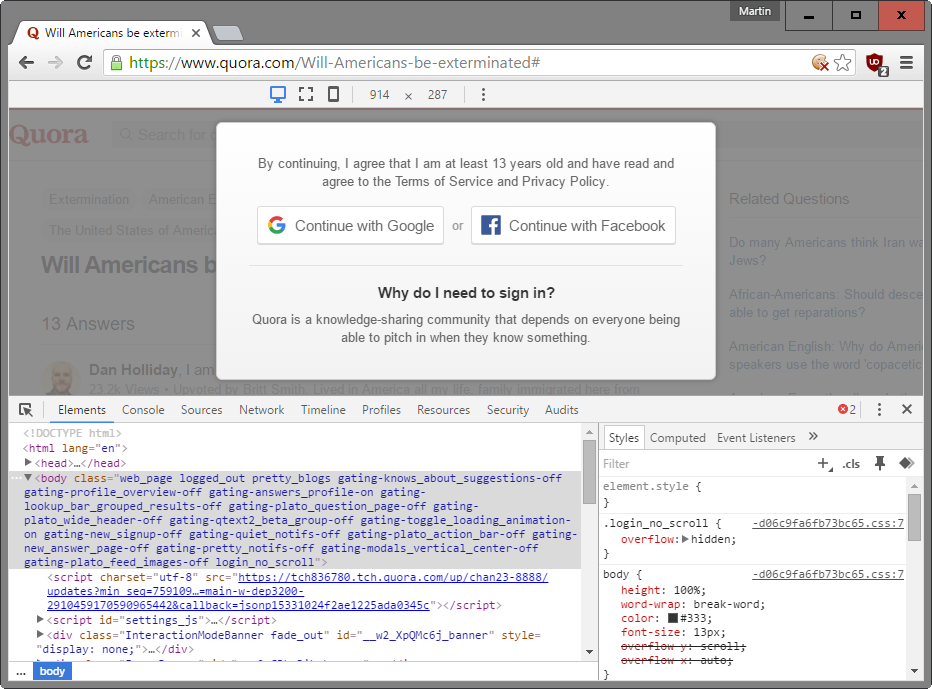
Stap 2. Gebruik het Infovenster om een item te markeren op de pagina die u wilt verwijderen. Dit wordt gedaan door het activeren van de Inspecteur, en gebruik uw muis om te kiezen van het element dat u wilt gegaan. Klik op dat element heb Chrome spring naar de positie van het in de bron code.

Stap 3. Stel de positie in de code als dat nodig is. Soms bovenliggende elementen moeten worden geselecteerd bij het verwijderen van het element van de pagina. Als je geen kennis van HTML, gewoon gebruik maken van trial en error totdat je het goed door het verplaatsen van een element in een tijd (meestal div-elementen).
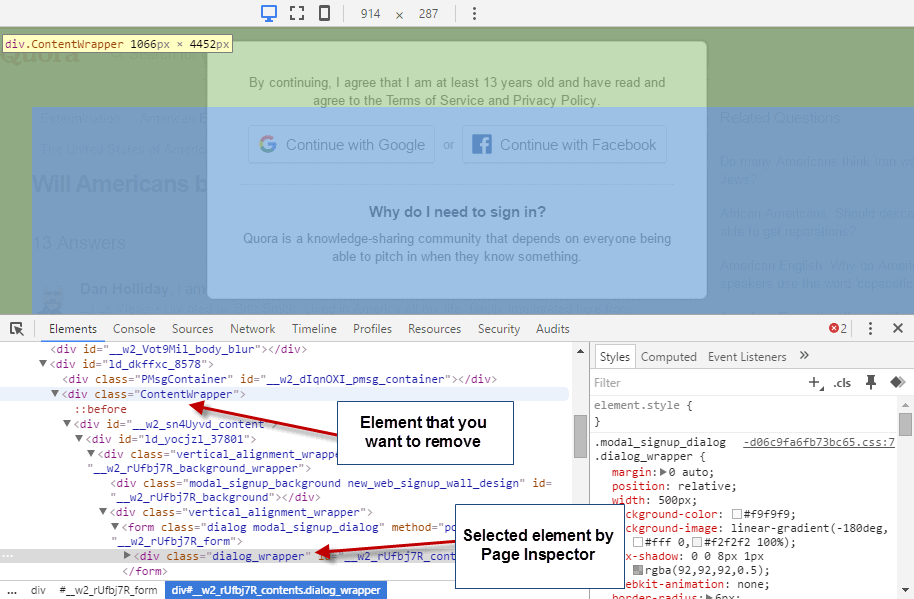
Stap 4. Verwijder het element door met de rechtermuisknop te klikken op de regel van de code in de Developer-hulpprogramma ‘ s, en kiezen voor “hide element” of “delete element” uit het context menu.
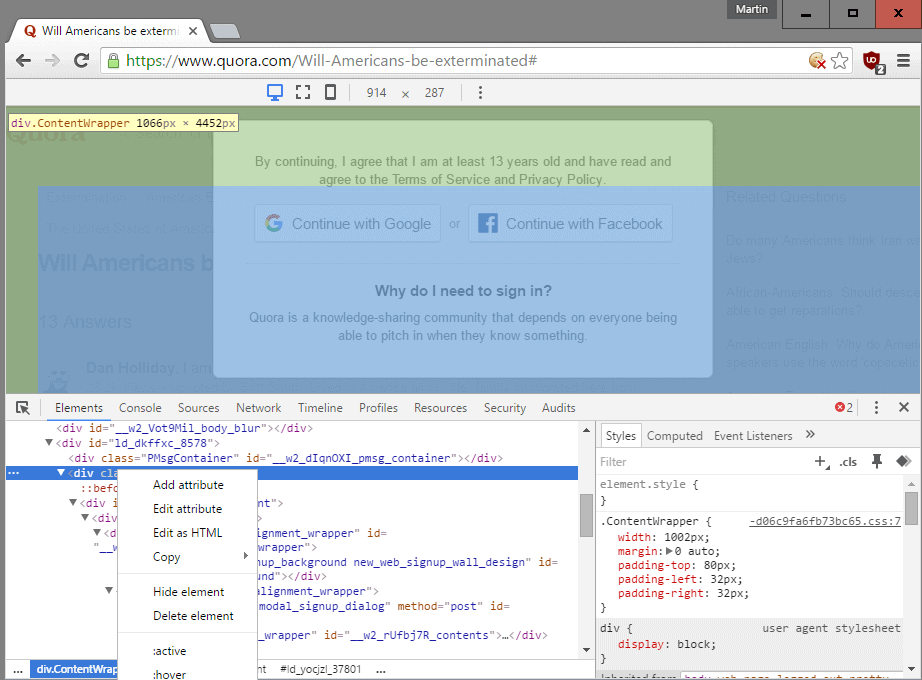
U moet gebruik maken van trial en error weer, of uw oordeel, om te vinden wat werkt beter op de site. Opmerking u kunt het verwijderen van de onderliggende inhoud en als u een pagina-element afhankelijk van hoe de site is opgezet.
Firefox en Firefox-browsers
Stap 1. Druk op F12 te openen in de Developer Tools van de web browser. De pagina die u wilt verwijderen elementen op moet worden actief.
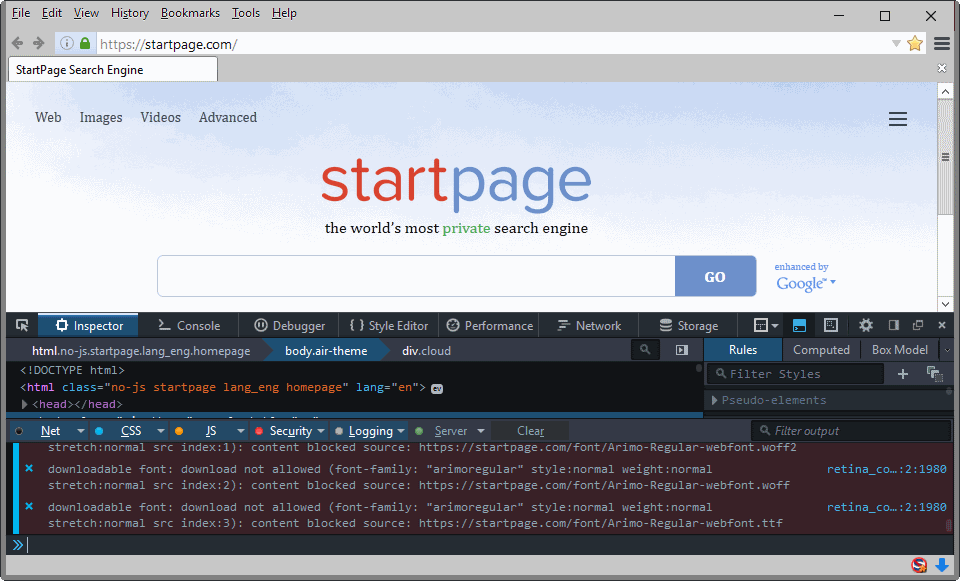
Stap 2. Activeer het element “picker” en gebruik de muis om het item te selecteren op de pagina die u wilt verwijderen.
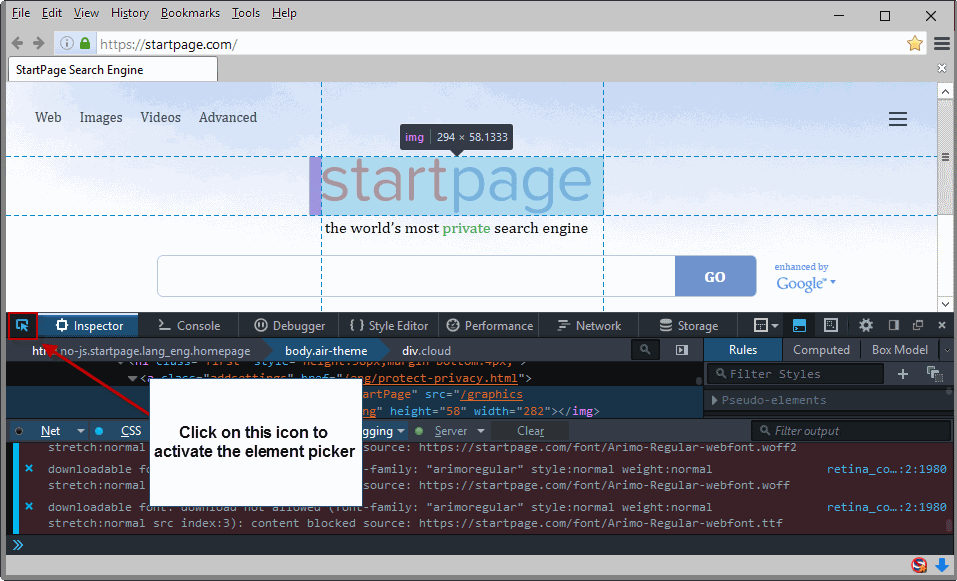
Stap 3. Met de rechtermuisknop op het element in de bron en selecteer “delete node” uit het context-menu om het te verwijderen.
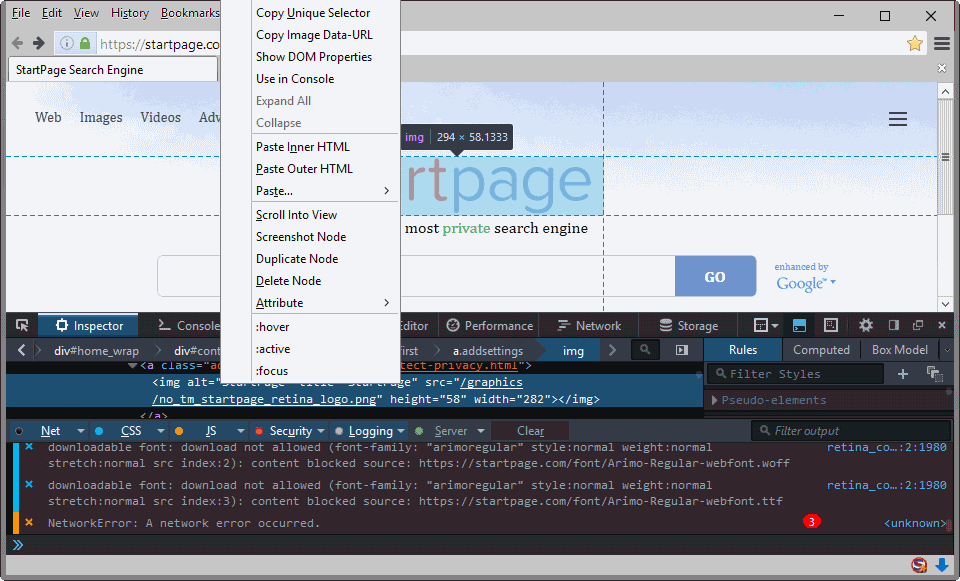
Microsoft Rand
Stap 1. Druk op F12 te openen in de Developer Tools in Microsoft Rand terwijl de pagina die u wilt wijzigen elementen op is actief in de browser.
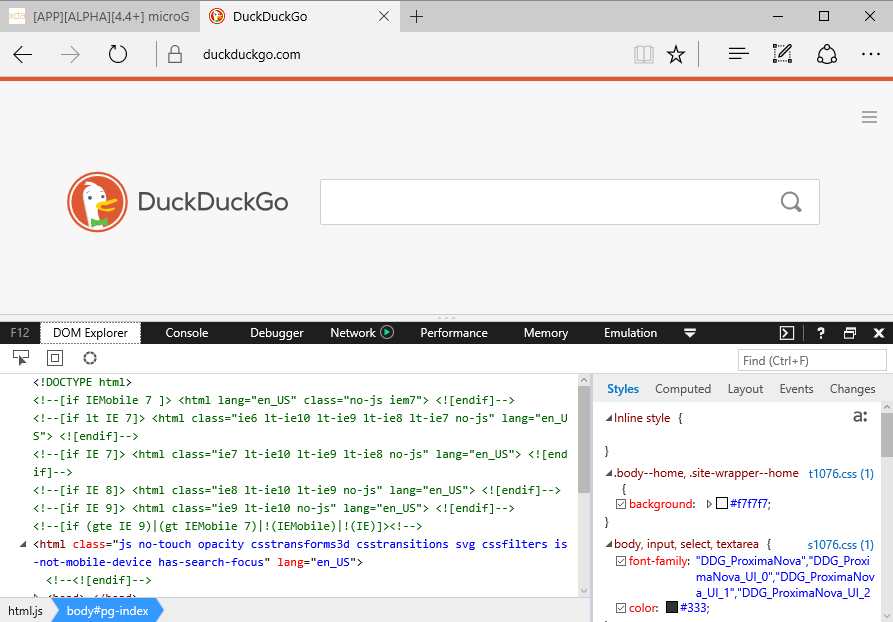
Stap 2. Activeer de “select element” – functie van de browser, beweeg de muis over het element dat u wilt verwijderen, en klik erop om het te springen om deze in de bron code.
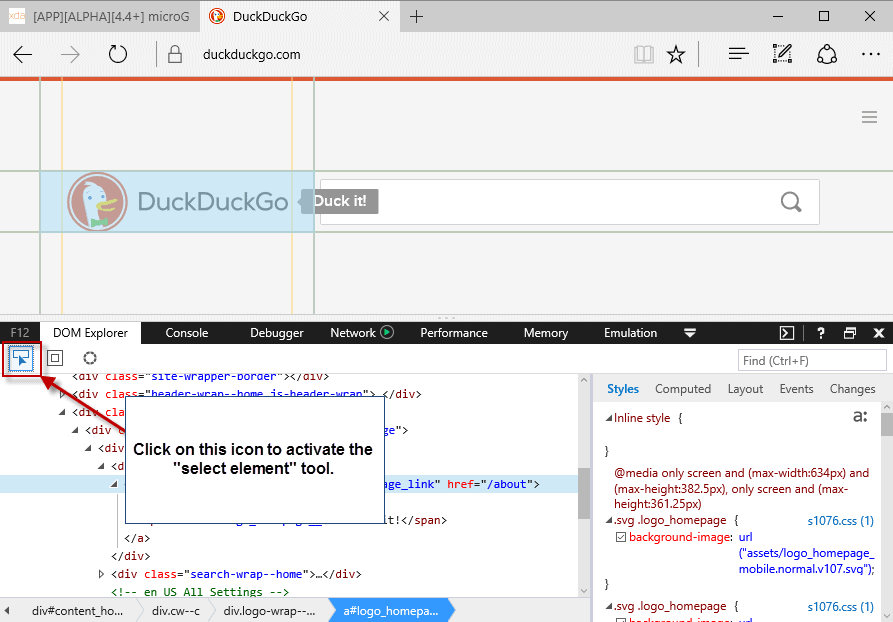
Stap 3. Met de rechtermuisknop op het element in de code in en selecteert u “verwijderen” element, of druk op de Del-toets direct, om het te verwijderen van de pagina.